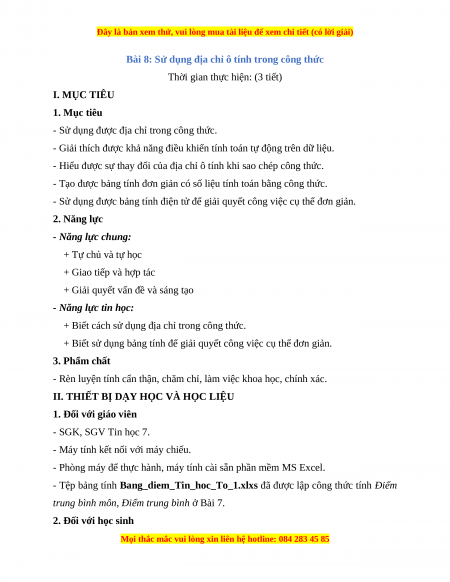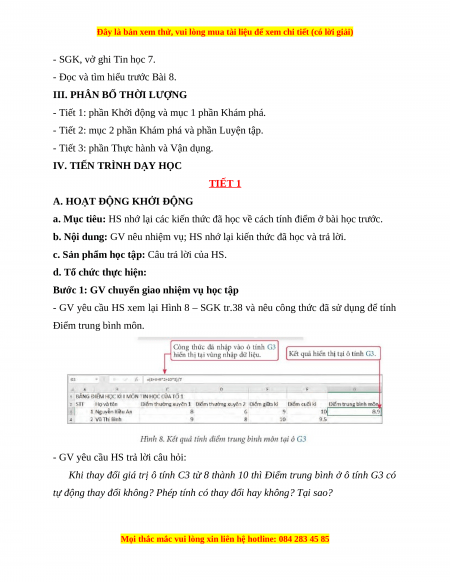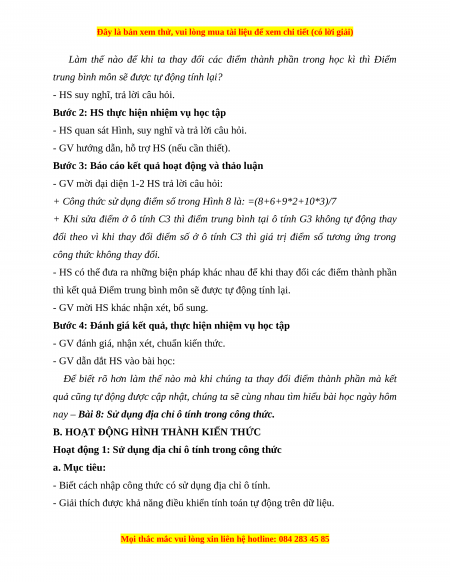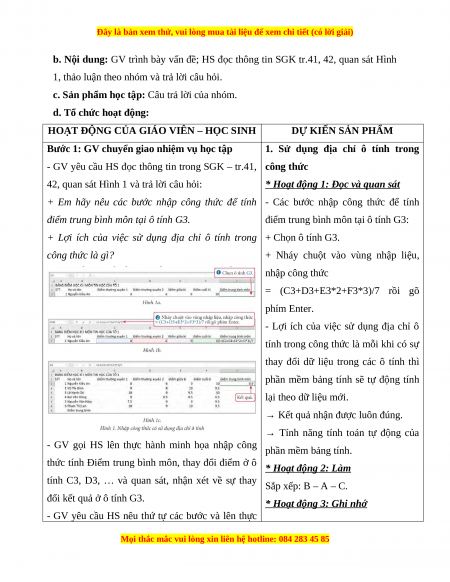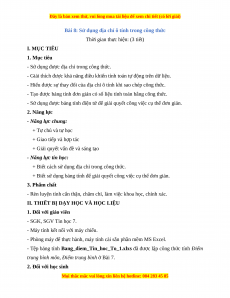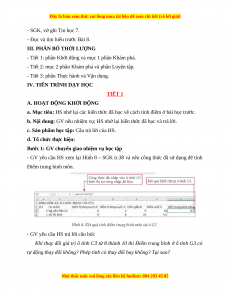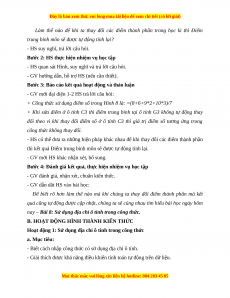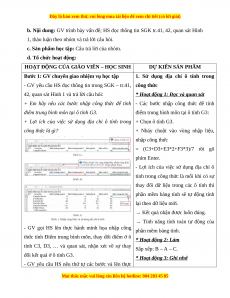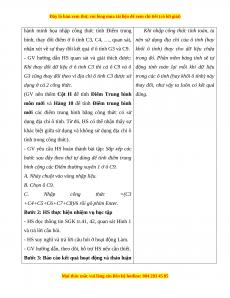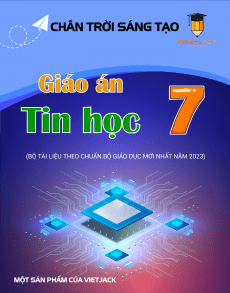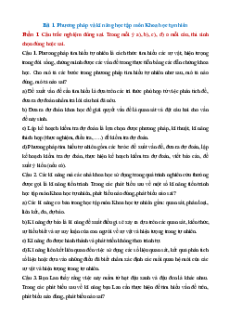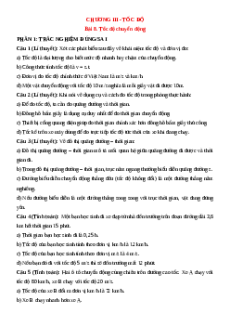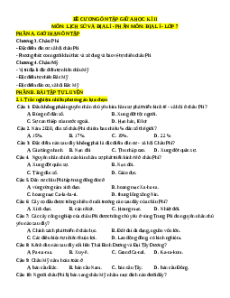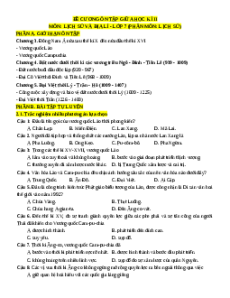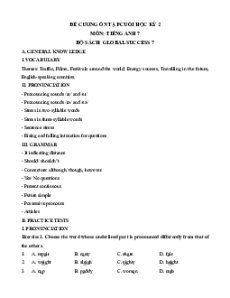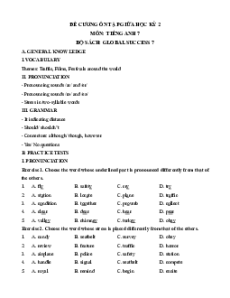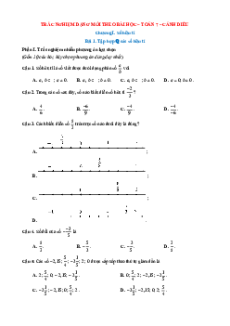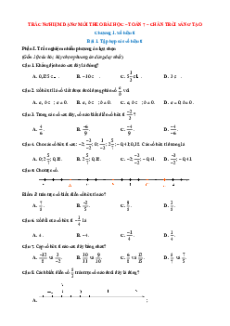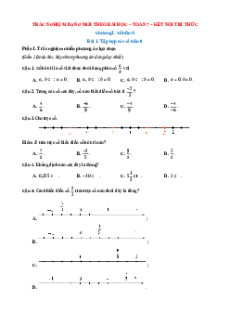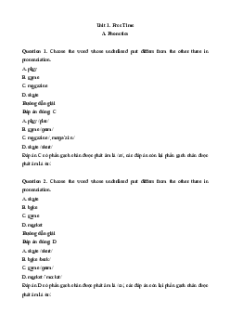Bài 8: Sử dụng địa chỉ ô tính trong công thức
Thời gian thực hiện: (3 tiết) I. MỤC TIÊU 1. Mục tiêu
- Sử dụng được địa chỉ trong công thức.
- Giải thích được khả năng điều khiển tính toán tự động trên dữ liệu.
- Hiểu được sự thay đổi của địa chỉ ô tính khi sao chép công thức.
- Tạo được bảng tính đơn giản có số liệu tính toán bằng công thức.
- Sử dụng được bảng tính điện tử để giải quyết công việc cụ thể đơn giản. 2. Năng lực
- Năng lực chung: + Tự chủ và tự học + Giao tiếp và hợp tác
+ Giải quyết vấn đề và sáng tạo
- Năng lực tin học:
+ Biết cách sử dụng địa chỉ trong công thức.
+ Biết sử dụng bảng tính để giải quyết công việc cụ thể đơn giản. 3. Phẩm chất
- Rèn luyện tính cẩn thận, chăm chỉ, làm việc khoa học, chính xác.
II. THIẾT BỊ DẠY HỌC VÀ HỌC LIỆU
1. Đối với giáo viên - SGK, SGV Tin học 7.
- Máy tính kết nối với máy chiếu.
- Phòng máy để thực hành, máy tính cài sẵn phần mềm MS Excel.
- Tệp bảng tính Bang_diem_Tin_hoc_To_1.xlxs đã được lập công thức tính Điểm
trung bình môn, Điểm trung bình ở Bài 7.
2. Đối với học sinh
- SGK, vở ghi Tin học 7.
- Đọc và tìm hiểu trước Bài 8.
III. PHÂN BỐ THỜI LƯỢNG
- Tiết 1: phần Khởi động và mục 1 phần Khám phá.
- Tiết 2: mục 2 phần Khám phá và phần Luyện tập.
- Tiết 3: phần Thực hành và Vận dụng.
IV. TIẾN TRÌNH DẠY HỌC TIẾT 1
A. HOẠT ĐỘNG KHỞI ĐỘNG
a. Mục tiêu: HS nhớ lại các kiến thức đã học về cách tính điểm ở bài học trước.
b. Nội dung: GV nêu nhiệm vụ; HS nhớ lại kiến thức đã học và trả lời.
c. Sản phẩm học tập: Câu trả lời của HS.
d. Tổ chức thực hiện:
Bước 1: GV chuyển giao nhiệm vụ học tập
- GV yêu cầu HS xem lại Hình 8 – SGK tr.38 và nêu công thức đã sử dụng để tính Điểm trung bình môn.
- GV yêu cầu HS trả lời câu hỏi:
Khi thay đổi giá trị ô tính C3 từ 8 thành 10 thì Điểm trung bình ở ô tính G3 có
tự động thay đổi không? Phép tính có thay đổi hay không? Tại sao?
Làm thế nào để khi ta thay đổi các điểm thành phần trong học kì thì Điểm
trung bình môn sẽ được tự động tính lại?
- HS suy nghĩ, trả lời câu hỏi.
Bước 2: HS thực hiện nhiệm vụ học tập
- HS quan sát Hình, suy nghĩ và trả lời câu hỏi.
- GV hướng dẫn, hỗ trợ HS (nếu cần thiết).
Bước 3: Báo cáo kết quả hoạt động và thảo luận
- GV mời đại diện 1-2 HS trả lời câu hỏi:
+ Công thức sử dụng điểm số trong Hình 8 là: =(8+6+9*2+10*3)/7
+ Khi sửa điểm ở ô tính C3 thì điểm trung bình tại ô tính G3 không tự động thay
đổi theo vì khi thay đổi điểm số ở ô tính C3 thì giá trị điểm số tương ứng trong
công thức không thay đổi.
- HS có thể đưa ra những biện pháp khác nhau để khi thay đổi các điểm thành phần
thì kết quả Điểm trung bình môn sẽ được tự động tính lại.
- GV mời HS khác nhận xét, bổ sung.
Bước 4: Đánh giá kết quả, thực hiện nhiệm vụ học tập
- GV đánh giá, nhận xét, chuẩn kiến thức.
- GV dẫn dắt HS vào bài học:
Để biết rõ hơn làm thế nào mà khi chúng ta thay đổi điểm thành phần mà kết
quả cũng tự động được cập nhật, chúng ta sẽ cùng nhau tìm hiểu bài học ngày hôm
nay – Bài 8: Sử dụng địa chỉ ô tính trong công thức.
B. HOẠT ĐỘNG HÌNH THÀNH KIẾN THỨC
Hoạt động 1: Sử dụng địa chỉ ô tính trong công thức a. Mục tiêu:
- Biết cách nhập công thức có sử dụng địa chỉ ô tính.
- Giải thích được khả năng điều khiển tính toán tự động trên dữ liệu.
b. Nội dung: GV trình bày vấn đề; HS đọc thông tin SGK tr.41, 42, quan sát Hình
1, thảo luận theo nhóm và trả lời câu hỏi.
c. Sản phẩm học tập: Câu trả lời của nhóm.
d. Tổ chức hoạt động:
HOẠT ĐỘNG CỦA GIÁO VIÊN – HỌC SINH
DỰ KIẾN SẢN PHẨM
Bước 1: GV chuyển giao nhiệm vụ học tập
1. Sử dụng địa chỉ ô tính trong
- GV yêu cầu HS đọc thông tin trong SGK – tr.41, công thức
42, quan sát Hình 1 và trả lời câu hỏi:
* Hoạt động 1: Đọc và quan sát
+ Em hãy nêu các bước nhập công thức để tính - Các bước nhập công thức để tính
điểm trung bình môn tại ô tính G3.
điểm trung bình môn tại ô tính G3:
+ Lợi ích của việc sử dụng địa chỉ ô tính trong + Chọn ô tính G3. công thức là gì?
+ Nháy chuột vào vùng nhập liệu, nhập công thức
= (C3+D3+E3*2+F3*3)/7 rồi gõ phím Enter.
- Lợi ích của việc sử dụng địa chỉ ô
tính trong công thức là mỗi khi có sự
thay đổi dữ liệu trong các ô tính thì
phần mềm bảng tính sẽ tự động tính lại theo dữ liệu mới.
→ Kết quả nhận được luôn đúng.
→ Tính năng tính toán tự động của
- GV gọi HS lên thực hành minh họa nhập công phần mềm bảng tính.
thức tính Điểm trung bình môn, thay đổi điểm ở ô * Hoạt động 2: Làm
tính C3, D3, … và quan sát, nhận xét về sự thay Sắp xếp: B – A – C.
đổi kết quả ở ô tính G3.
* Hoạt động 3: Ghi nhớ
- GV yêu cầu HS nêu thứ tự các bước và lên thực
Giáo án Tin học 7 Chủ đề 4 Bài 8 (Chân trời sáng tạo): Sử dụng địa chỉ ô tính trong công thức
1.2 K
575 lượt tải
MUA NGAY ĐỂ XEM TOÀN BỘ TÀI LIỆU
CÁCH MUA:
- B1: Gửi phí vào TK:
1133836868- CT TNHH DAU TU VA DV GD VIETJACK - Ngân hàng MB (QR) - B2: Nhắn tin tới Zalo VietJack Official ( nhấn vào đây ) để xác nhận thanh toán và tải tài liệu - giáo án
Liên hệ ngay Hotline hỗ trợ: 084 283 45 85
Bộ giáo án Tin học 7 Chân trời sáng tạo được cập nhật liên tục trong gói này từ nay đến hết tháng 6/2023.
Để tải tài liệu gốc về máy bạn click vào nút Tải Xuống ở trên!
Thuộc bộ (mua theo bộ để tiết kiệm hơn):
- Bộ giáo án Tin học 7 Chân trời sáng tạo năm 2023 mới, chuẩn nhất được thiết kế theo phong cách hiện đại, đẹp mắt, trình bày chi tiết cho từng bài học và bám sát chương trình Sách giáo khoa Tin học 7 Chân trời sáng tạo.
- Mua trọn bộ sẽ tiết kiệm hơn tải lẻ 50%.
Đánh giá
4.6 / 5(1150 )5
4
3
2
1
Trọng Bình
Tài liệu hay
Giúp ích cho tôi rất nhiều
Duy Trần
Tài liệu chuẩn
Rất thích tài liệu bên VJ soạn (bám sát chương trình dạy)
TÀI LIỆU BỘ BÁN CHẠY MÔN Tin Học
Xem thêmTÀI LIỆU BỘ BÁN CHẠY Lớp 7
Xem thêmTài liệu bộ mới nhất
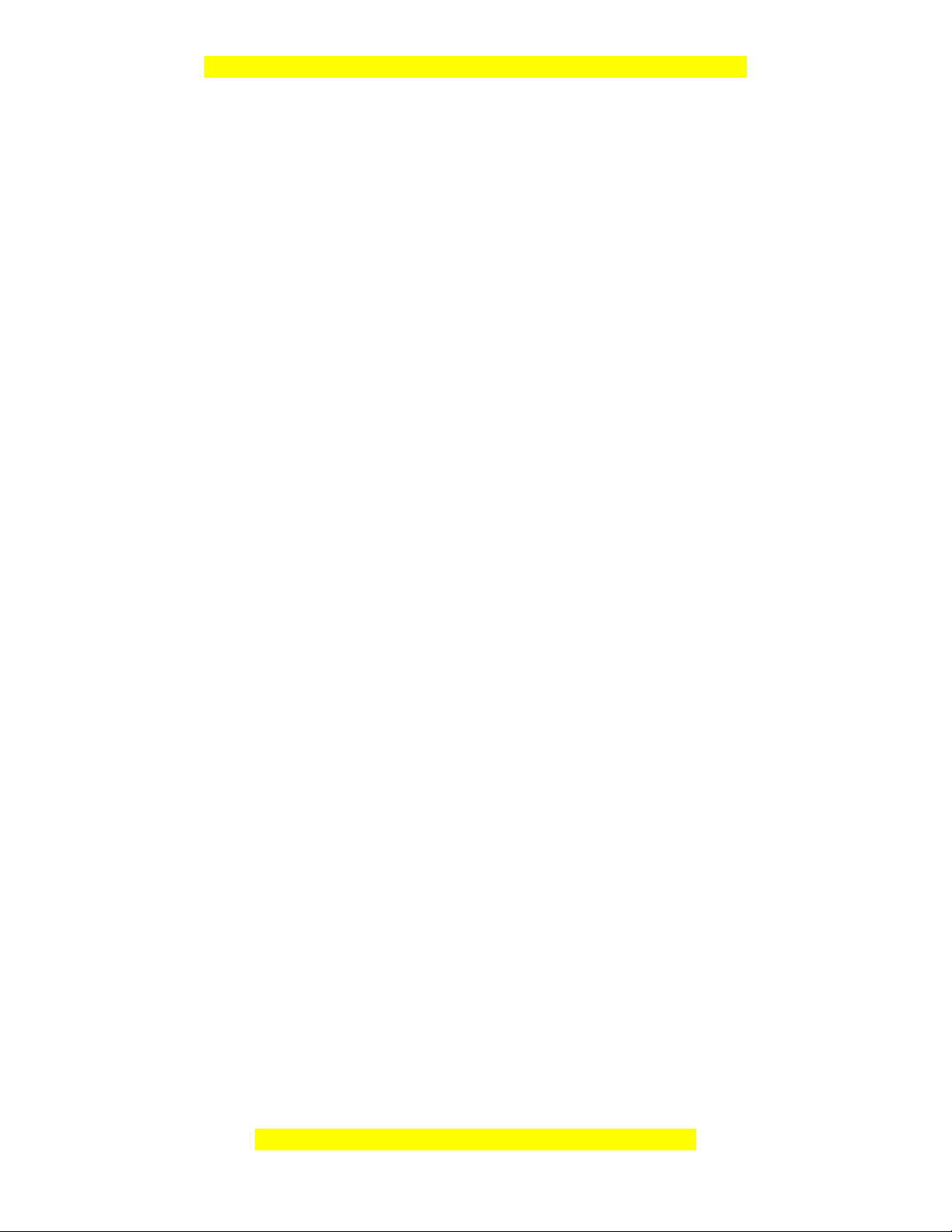
Đây là bản xem thử, vui lòng mua tài liệu để xem chi tiết (có lời giải)
Bài 8: Sử dụng địa chỉ ô tính trong công thức
Thời gian thực hiện: (3 tiết)
I. MỤC TIÊU
1. Mục tiêu
- Sử dụng được địa chỉ trong công thức.
- Giải thích được khả năng điều khiển tính toán tự động trên dữ liệu.
- Hiểu được sự thay đổi của địa chỉ ô tính khi sao chép công thức.
- Tạo được bảng tính đơn giản có số liệu tính toán bằng công thức.
- Sử dụng được bảng tính điện tử để giải quyết công việc cụ thể đơn giản.
2. Năng lực
- Năng lực chung:
+ Tự chủ và tự học
+ Giao tiếp và hợp tác
+ Giải quyết vấn đề và sáng tạo
- Năng lực tin học:
+ Biết cách sử dụng địa chỉ trong công thức.
+ Biết sử dụng bảng tính để giải quyết công việc cụ thể đơn giản.
3. Phẩm chất
- Rèn luyện tính cẩn thận, chăm chỉ, làm việc khoa học, chính xác.
II. THIẾT BỊ DẠY HỌC VÀ HỌC LIỆU
1. Đối với giáo viên
- SGK, SGV Tin học 7.
- Máy tính kết nối với máy chiếu.
- Phòng máy để thực hành, máy tính cài sẵn phần mềm MS Excel.
- Tệp bảng tính Bang_diem_Tin_hoc_To_1.xlxs đã được lập công thức tính Điểm
trung bình môn, Điểm trung bình ở Bài 7.
2. Đối với học sinh
Mọi thắc mắc vui lòng xin liên hệ hotline: 084 283 45 85
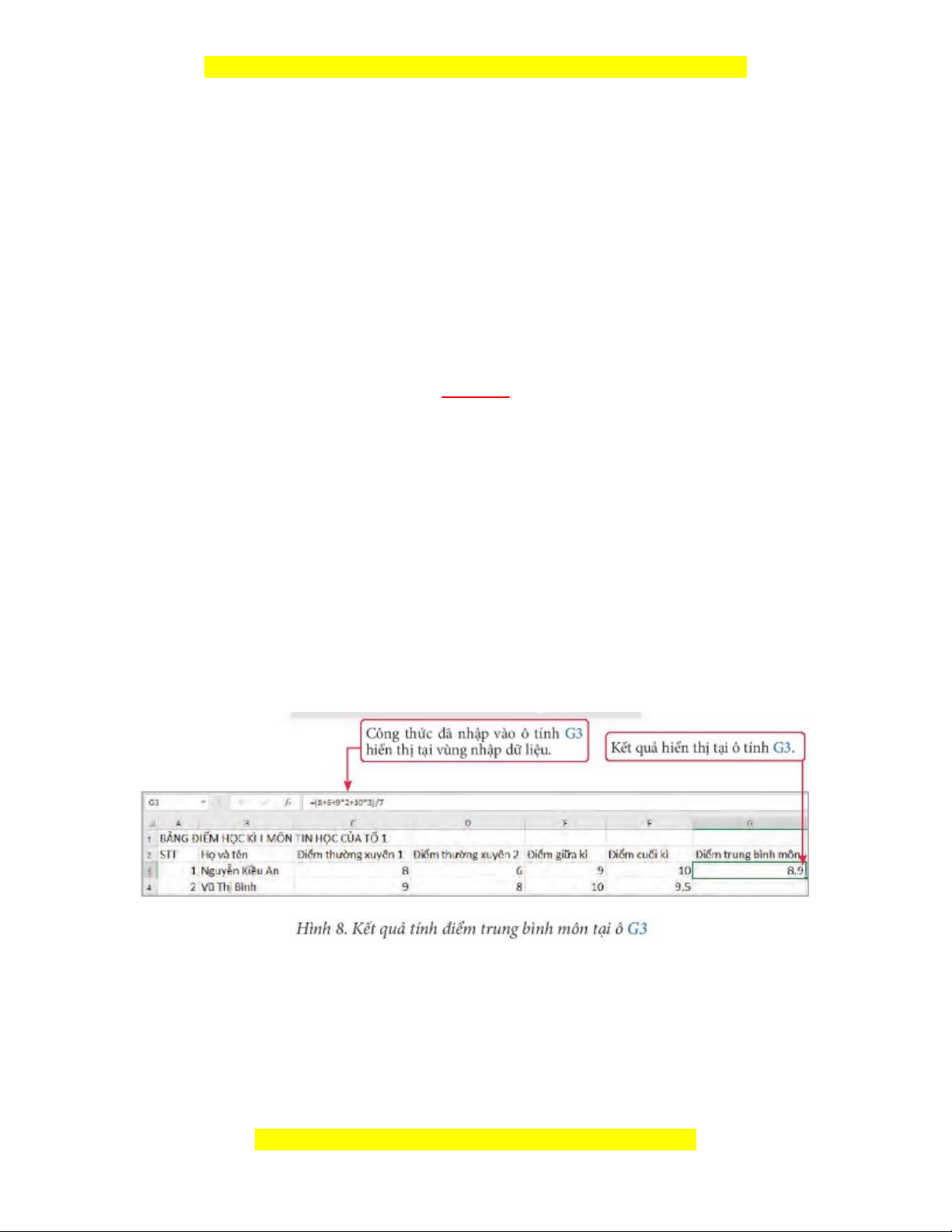
Đây là bản xem thử, vui lòng mua tài liệu để xem chi tiết (có lời giải)
- SGK, vở ghi Tin học 7.
- Đọc và tìm hiểu trước Bài 8.
III. PHÂN BỐ THỜI LƯỢNG
- Tiết 1: phần Khởi động và mục 1 phần Khám phá.
- Tiết 2: mục 2 phần Khám phá và phần Luyện tập.
- Tiết 3: phần Thực hành và Vận dụng.
IV. TIẾN TRÌNH DẠY HỌC
TIẾT 1
A. HOẠT ĐỘNG KHỞI ĐỘNG
a. Mục tiêu: HS nhớ lại các kiến thức đã học về cách tính điểm ở bài học trước.
b. Nội dung: GV nêu nhiệm vụ; HS nhớ lại kiến thức đã học và trả lời.
c. Sản phẩm học tập: Câu trả lời của HS.
d. Tổ chức thực hiện:
Bước 1: GV chuyển giao nhiệm vụ học tập
- GV yêu cầu HS xem lại Hình 8 – SGK tr.38 và nêu công thức đã sử dụng để tính
Điểm trung bình môn.
- GV yêu cầu HS trả lời câu hỏi:
Khi thay đổi giá trị ô tính C3 từ 8 thành 10 thì Điểm trung bình ở ô tính G3 có
tự động thay đổi không? Phép tính có thay đổi hay không? Tại sao?
Mọi thắc mắc vui lòng xin liên hệ hotline: 084 283 45 85
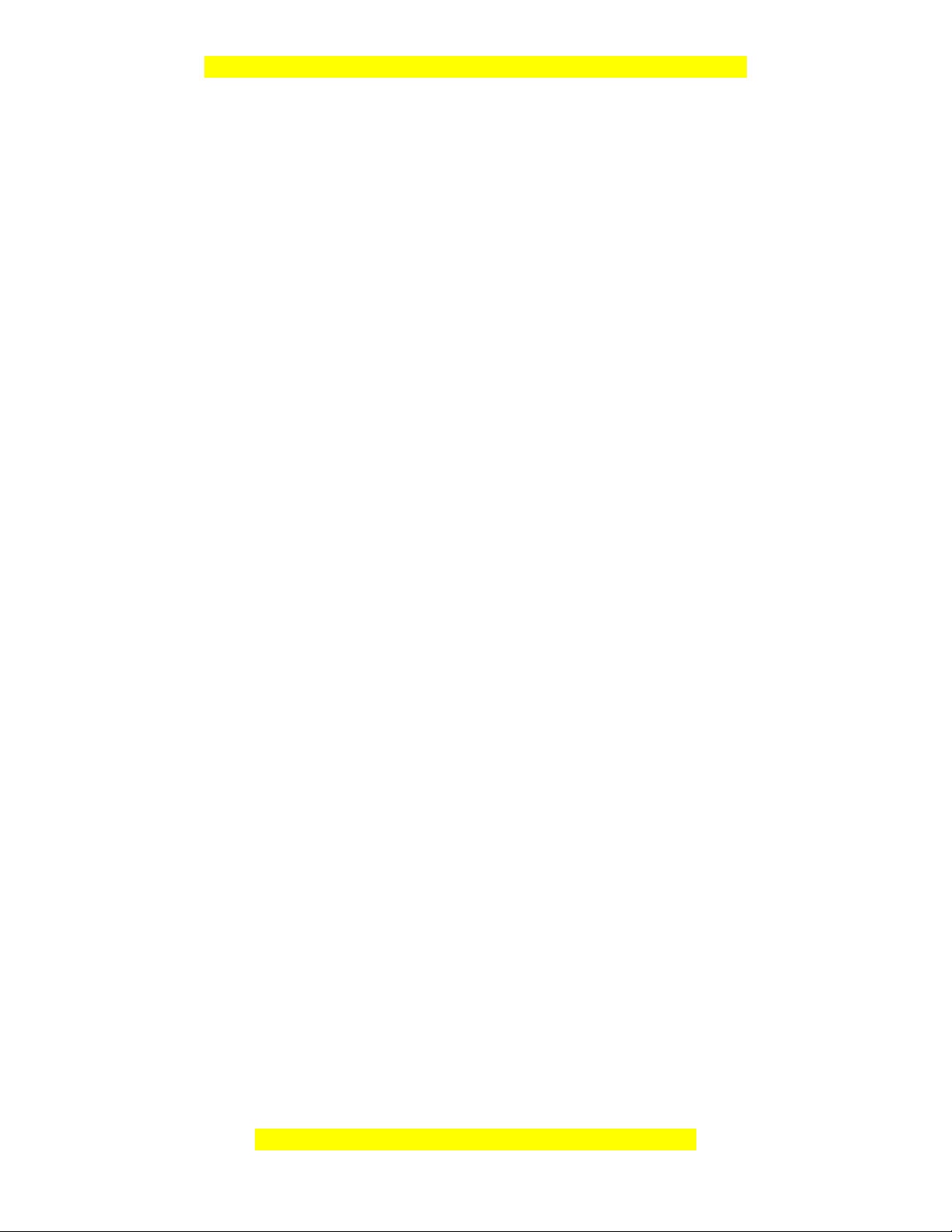
Đây là bản xem thử, vui lòng mua tài liệu để xem chi tiết (có lời giải)
Làm thế nào để khi ta thay đổi các điểm thành phần trong học kì thì Điểm
trung bình môn sẽ được tự động tính lại?
- HS suy nghĩ, trả lời câu hỏi.
Bước 2: HS thực hiện nhiệm vụ học tập
- HS quan sát Hình, suy nghĩ và trả lời câu hỏi.
- GV hướng dẫn, hỗ trợ HS (nếu cần thiết).
Bước 3: Báo cáo kết quả hoạt động và thảo luận
- GV mời đại diện 1-2 HS trả lời câu hỏi:
+ Công thức sử dụng điểm số trong Hình 8 là: =(8+6+9*2+10*3)/7
+ Khi sửa điểm ở ô tính C3 thì điểm trung bình tại ô tính G3 không tự động thay
đổi theo vì khi thay đổi điểm số ở ô tính C3 thì giá trị điểm số tương ứng trong
công thức không thay đổi.
- HS có thể đưa ra những biện pháp khác nhau để khi thay đổi các điểm thành phần
thì kết quả Điểm trung bình môn sẽ được tự động tính lại.
- GV mời HS khác nhận xét, bổ sung.
Bước 4: Đánh giá kết quả, thực hiện nhiệm vụ học tập
- GV đánh giá, nhận xét, chuẩn kiến thức.
- GV dẫn dắt HS vào bài học:
Để biết rõ hơn làm thế nào mà khi chúng ta thay đổi điểm thành phần mà kết
quả cũng tự động được cập nhật, chúng ta sẽ cùng nhau tìm hiểu bài học ngày hôm
nay – Bài 8: Sử dụng địa chỉ ô tính trong công thức.
B. HOẠT ĐỘNG HÌNH THÀNH KIẾN THỨC
Hoạt động 1: Sử dụng địa chỉ ô tính trong công thức
a. Mục tiêu:
- Biết cách nhập công thức có sử dụng địa chỉ ô tính.
- Giải thích được khả năng điều khiển tính toán tự động trên dữ liệu.
Mọi thắc mắc vui lòng xin liên hệ hotline: 084 283 45 85
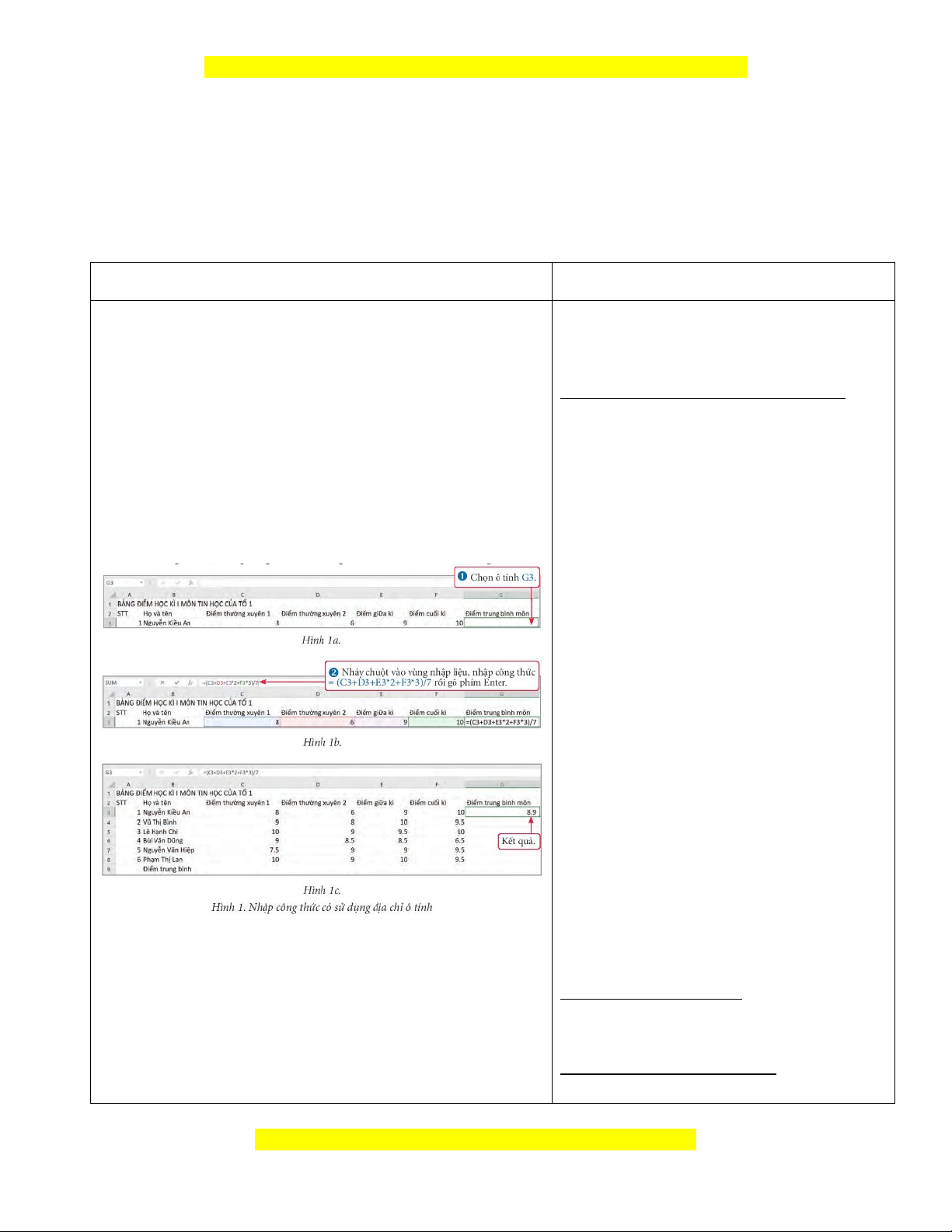
Đây là bản xem thử, vui lòng mua tài liệu để xem chi tiết (có lời giải)
b. Nội dung: GV trình bày vấn đề; HS đọc thông tin SGK tr.41, 42, quan sát Hình
1, thảo luận theo nhóm và trả lời câu hỏi.
c. Sản phẩm học tập: Câu trả lời của nhóm.
d. Tổ chức hoạt động:
HOẠT ĐỘNG CỦA GIÁO VIÊN – HỌC SINH DỰ KIẾN SẢN PHẨM
Bước 1: GV chuyển giao nhiệm vụ học tập
- GV yêu cầu HS đọc thông tin trong SGK – tr.41,
42, quan sát Hình 1 và trả lời câu hỏi:
+ Em hãy nêu các bước nhập công thức để tính
điểm trung bình môn tại ô tính G3.
+ Lợi ích của việc sử dụng địa chỉ ô tính trong
công thức là gì?
- GV gọi HS lên thực hành minh họa nhập công
thức tính Điểm trung bình môn, thay đổi điểm ở ô
tính C3, D3, … và quan sát, nhận xét về sự thay
đổi kết quả ở ô tính G3.
- GV yêu cầu HS nêu thứ tự các bước và lên thực
1. Sử dụng địa chỉ ô tính trong
công thức
* Hoạt động 1: Đọc và quan sát
- Các bước nhập công thức để tính
điểm trung bình môn tại ô tính G3:
+ Chọn ô tính G3.
+ Nháy chuột vào vùng nhập liệu,
nhập công thức
= (C3+D3+E3*2+F3*3)/7 rồi gõ
phím Enter.
- Lợi ích của việc sử dụng địa chỉ ô
tính trong công thức là mỗi khi có sự
thay đổi dữ liệu trong các ô tính thì
phần mềm bảng tính sẽ tự động tính
lại theo dữ liệu mới.
→ Kết quả nhận được luôn đúng.
→ Tính năng tính toán tự động của
phần mềm bảng tính.
* Hoạt động 2: Làm
Sắp xếp: B – A – C.
* Hoạt động 3: Ghi nhớ
Mọi thắc mắc vui lòng xin liên hệ hotline: 084 283 45 85
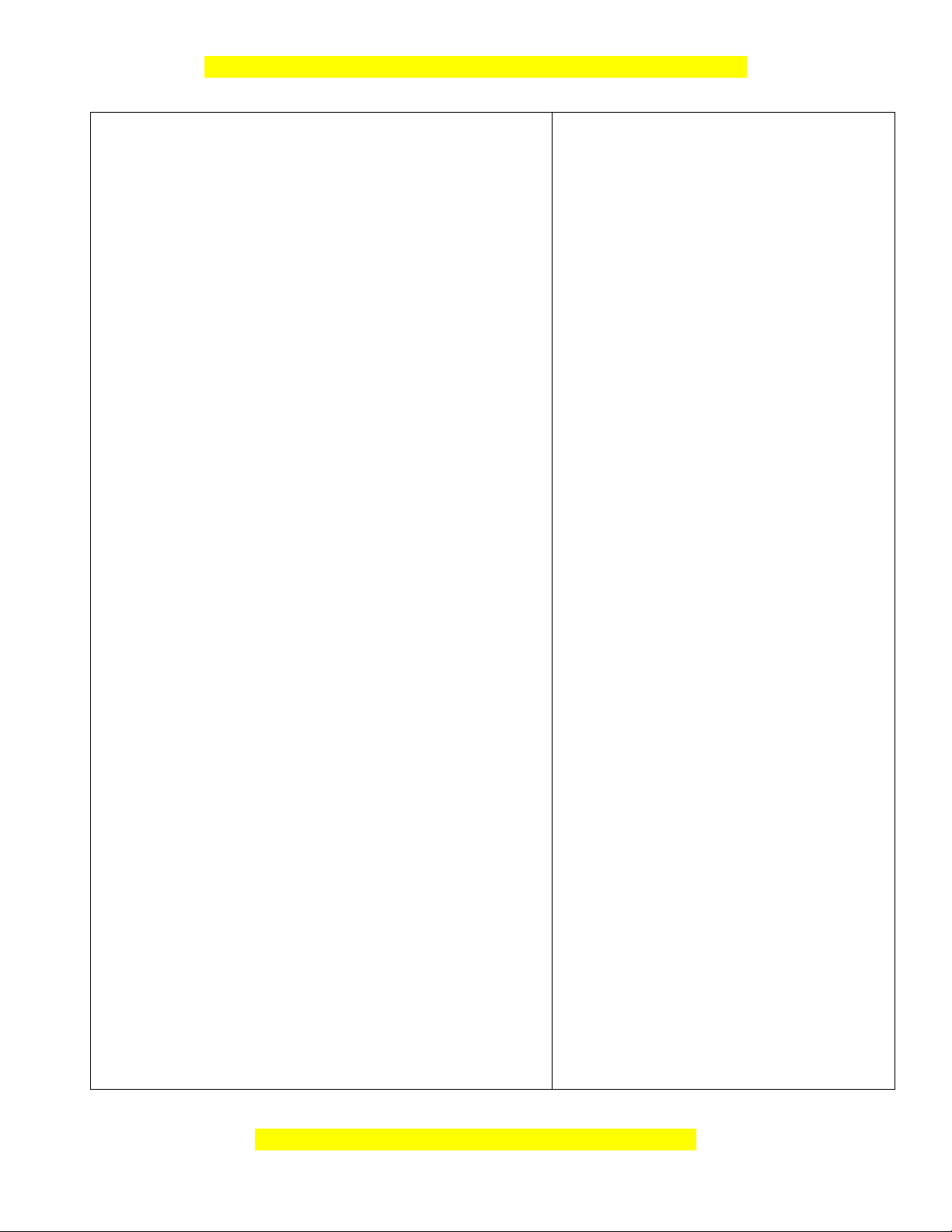
Đây là bản xem thử, vui lòng mua tài liệu để xem chi tiết (có lời giải)
hành minh họa nhập công thức tính Điểm trung
bình, thay đổi điểm ở ô tính C3, C4, …, quan sát,
nhận xét về sự thay đổi kết quả ở ô tính G3 và C9.
- GV hướng dẫn HS quan sát và giải thích được:
Khi thay đổi dữ liệu ở ô tính C3 thì cả ô C9 và ô
G3 cũng thay đổi theo vì địa chỉ ô tính C3 được sử
dụng ở cả 2 công thức.
(GV nên thêm Cột H để tính Điểm Trung bình
môn mới và Hàng 10 để tính Điểm trung bình
mới các điểm trung bình bằng công thức có sử
dụng địa chỉ ô tính. Từ đó, HS có thể nhận thấy sự
khác biệt giữa sử dụng và không sử dụng địa chỉ ô
tính trong công thức).
- GV yêu cầu HS hoàn thành bài tập: Sắp xếp các
bước sau đây theo thứ tự đúng để tính điểm trung
bình cộng các Điểm thường xuyên 1 ở ô C9.
A. Nháy chuột vào vùng nhập liệu.
B. Chọn ô C9.
C. Nhập công thức =(C3
+C4+C5+C6+C7+C8)/6 rồi gõ phím Enter.
Bước 2: HS thực hiện nhiệm vụ học tập
- HS đọc thông tin SGK tr.41, 42, quan sát Hình 1
và trả lời câu hỏi.
- HS suy nghĩ và trả lời câu hỏi ở hoạt động Làm.
- GV hướng dẫn, theo dõi, hỗ trợ HS nếu cần thiết.
Bước 3: Báo cáo kết quả hoạt động và thảo luận
Khi nhập công thức tính toán, ta
nên sử dụng địa chỉ của ô tính (hay
khối ô tính) thay cho dữ liệu chứa
trong đó. Phần mềm bảng tính sẽ tự
động tính toán lại mỗi khi dữ liệu
trong các ô tính (hay khối ô tính) này
thay đổi, như vậy ta luôn có kết quả
đúng.
Mọi thắc mắc vui lòng xin liên hệ hotline: 084 283 45 85